A lefagyott képernyő javítása az iPhone 13-on
A lefagyott képernyővel rendelkező iPhone 13 nem a világ vége. A telefon valószínűleg még nem halt meg, ez a probléma megoldható. Ez a cikk az iPhone 13 lefagyott képernyőjének problémájának háromféle megoldásával foglalkozik.
- I. rész: Az iPhone 13 lefagyott képernyőjének javítása kényszerített újraindítással
- II. rész: Egykattintásos javítás iPhone 13 lefagyott képernyőjéhez Dr. Fone segítségével – Rendszerjavítás (iOS)
- III. rész: Az iPhone 13 lefagyott képernyőjének javítása iTunes vagy macOS Finder segítségével
- Következtetés
I. rész: Az iPhone 13 lefagyott képernyőjének javítása kényszerített újraindítással
Az iPhone 13 lefagyott képernyőjének problémájának megoldására megteendő első lépések között szerepel az újraindítás kényszerítése. Ez eltér a szokásos újraindítástól, amikor az iPhone-t először kikapcsolják, majd újra bekapcsolják. Erőszakos újraindításkor az akkumulátor áramellátása megszakad, ami potenciálisan megoldja a problémákat.
Íme a lépések az iPhone 13 újraindításának kényszerítéséhez:
1. lépés: Nyomja meg a Hangerő fel gombot az iPhone bal oldalán
2. lépés: Nyomja meg a Hangerő csökkentése gombot az iPhone bal oldalán
3. lépés: Nyomja meg az oldalsó gombot az iPhone jobb oldalán, és tartsa lenyomva, amíg a telefon újraindul, és meg nem jelenik az Apple logó.
Általában ez az eljárás megoldja az iPhone-nal kapcsolatos minden tartós problémát, például az iPhone 13 képernyőjének lefagyását. Ha ez nem oldja meg a problémát, vissza kell állítania a firmware-t az iPhone 13-on.
II. rész: Egykattintásos javítás iPhone 13 lefagyott képernyőjéhez Dr. Fone segítségével – Rendszerjavítás (iOS)
A firmware visszaállítása az Apple által biztosított iTunes vagy macOS Finder használatával kissé bonyolult dolog, mivel számos lépést kell elvégezni kevés útmutatás mellett. Át kell olvasnia az Apple támogatási dokumentumait, hogy mindent megtudjon arról, hogyan állíthatja vissza a firmware-t az iPhone-on, hogy kijavítsa a lefagyott képernyőt az iPhone 13-on. Ehelyett miért ne próbálhatna ki egy harmadik féltől származó megoldást, amely minden lépésben végigvezeti Önt. világosan és azon a nyelven, amit értesz? Ha valami elromlik az Apple által felvázolt folyamatban, az Apple hibakódokat ad, és Ön nem mond ki hibakódokat! Az internetet meg kellene ostorozni, hogy rájöjjön, mi a konkrét hibaszám, ami az idejét vesztegeti és növeli a frusztrációt.
Ehelyett, amikor a DrFoneTool – System Repair (iOS) szoftvert használja, a Wondershare Company szoftverét, amely Windows operációs rendszeren és macOS-en is működik, és amelyet arra terveztek, hogy gyorsan és hatékonyan visszaállítsa az iOS rendszert iPhone-ján, és megoldja az esetleges problémákat, nem csak gyorsan és hatékonyan megjavíthatja iPhone-ját, de ezt nulla frusztráció nélkül teszi, mivel mindig Ön irányítja a történéseket, mivel a DrFoneTool minden lépésben végigvezeti Önt, egyszerű és könnyen érthető, látványos utasításokkal.

DrFoneTool – Rendszerjavítás
Az iOS-problémák megoldása adatvesztés nélkül.
- Csak javítsa az iOS rendes állapotát, semmilyen adatvesztés nélkül.
- Javítsa ki a különféle iOS rendszerproblémákat megállt a helyreállítási módban, fehér Apple logó, fekete képernyő, hurok indításkor stb.
- Frissítse az iOS-t iTunes nélkül.
- Minden iPhone, iPad és iPod touch modellhez használható.
- Teljesen kompatibilis a legújabb iOS 15-mal.

A következőképpen javíthatja ki az iPhone 13 lefagyott képernyőjének problémáját a DrFoneTool rendszerjavítással:
1. lépés: Szerezze be a DrFoneTool-t
2. lépés: Csatlakoztassa az iPhone-t a számítógéphez, és indítsa el a DrFoneTool-t. Így néz ki:

3. lépés: Válassza ki a System Repair modult. Itt van:

4. lépés: A normál mód megpróbálja megoldani az összes problémát a felhasználói adatok megőrzése mellett, így iPhone-ját nem kell újra beállítani. Kezdésként válassza ki a Standard módot.
5. lépés: Miután a DrFoneTool észlelte az eszközt és az iOS verziót, ellenőrizze, hogy az észlelt iPhone és iOS verzió helyes-e, majd kattintson a Start gombra:

6. lépés: A firmware letöltődik, ellenőrzik, és megjelenik egy képernyő, amely tájékoztatja, hogy a DrFoneTool készen áll az iPhone javítására. Kattintson a Javítás most elemre az iOS firmware visszaállításának megkezdéséhez az iPhone-on.

Miután a DrFoneTool – System Repair (iOS) befejezte a firmware visszaállítását, a telefon újraindul, és az iPhone 13 lefagyott képernyője javítva lesz.
III. rész: Az iPhone 13 lefagyott képernyőjének javítása iTunes vagy macOS Finder segítségével
Most, ha valamilyen oknál fogva továbbra is a hivatalos Apple módszert szeretné használni az iPhone firmware-ének visszaállítására, itt vannak a lépések ehhez. Ügyeljen arra, hogy vicces módon a harmadik féltől származó eszközök gyakran jobban működnek a lefagyott/téglázott eszközökkel, mint a fogyasztók által elérhető hivatalos módszerek.
1. lépés: Csatlakoztassa iPhone-ját a számítógéphez, és indítsa el az iTunes alkalmazást (régebbi macOS-en) vagy a Findert újabb macOS-verziókon
2. lépés: Ha iPhone készülékét észleli, az megjelenik az iTunesban vagy a Finderben. A Finder illusztrációként az alábbiakban látható. Kattintson a Visszaállítás gombra az iTunes/ Finder alkalmazásban.

Ha engedélyezte a Find My funkciót, a szoftver kérni fogja, hogy tiltsa le, mielőtt folytatná:

Ha ez a helyzet, meg kell próbálnia belépni az iPhone helyreállítási módba, mivel az iPhone képernyője lefagy és nem működik. Így kell csinálni:
1. lépés: Nyomja meg egyszer a Hangerő fel gombot
2. lépés: Nyomja meg egyszer a Hangerő csökkentése gombot
3. lépés: Nyomja meg és tartsa lenyomva az oldalsó gombot, amíg az iPhone-t helyreállítási módban felismeri:
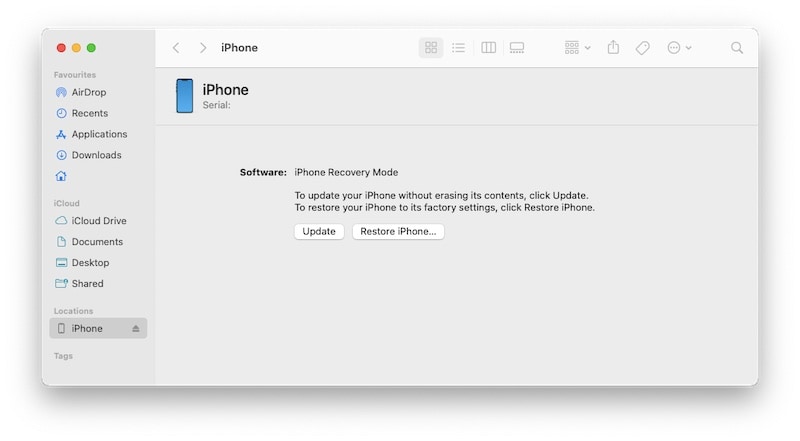
Most kattintson a Frissítés vagy a Visszaállítás lehetőségre:
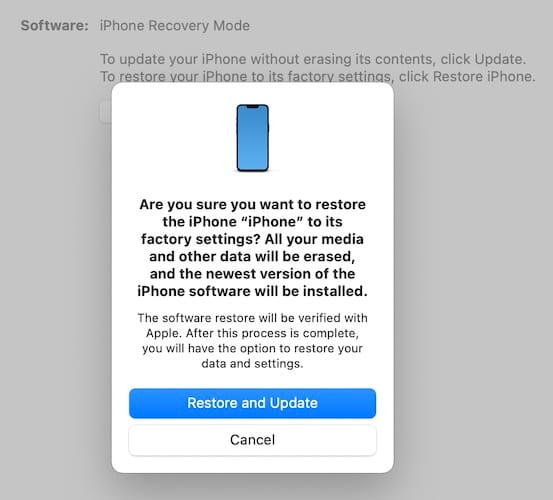
A Frissítés gombra kattintva az adatok törlése nélkül frissíti az iOS firmware-t. Amikor a Visszaállítás gombra kattint, törli az adatokat, és újratelepíti az iOS-t. Javasoljuk, hogy először próbálja meg a frissítést.
Következtetés
Az iPhone 13 lefagyott képernyője az egyik legmegrázóbb élmény, amit egy iPhone-nal valaha is átélhet, mivel használhatatlanná teszi az eszközt mindaddig, amíg az iPhone 13 lefagyott képernyője újjá nem él. Nem kezdeményezhet hívásokat, nem használhat semmilyen alkalmazást, semmit, amíg a képernyő lefagyását meg nem oldják. Ez a cikk három módszert ismertetett az iPhone 13 lefagyott képernyőjének javításával. Hogyan próbálja meg biztosítani, hogy soha többé ne forduljon elő? Ez egy teljesen másik téma, de kezdésként próbáljon olyan ismert fejlesztőktől származó alkalmazásokat használni, amelyek rendszeresen frissítik az alkalmazásokat, és próbálja meg úgy használni az iPhone-t, hogy ne melegedjen túl – ne használjon nehéz alkalmazásokat, például játékokat közvetlen napfényben, és különösen ne töltés közben. , hogy kordában tartsa a hőt – ez az egyik legjobb módja annak, hogy iPhone-ja kiválóan működjön, minimális túlmelegedés vagy lefagyott képernyővel az új iPhone 13 készüléken.
Legfrissebb cikkek

